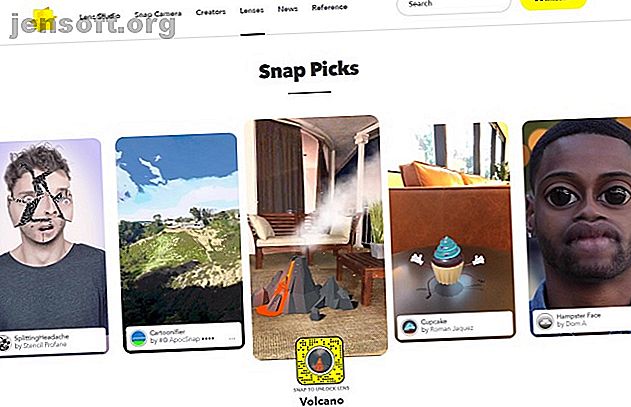
Hur man får fler Snapchat-filter, linser och klistermärken
Annons
Snapchat är ett roligt sätt att uttrycka sig själv. Men efter att ha tagit några hundra snaps kan det bli tråkigt. Lyckligtvis kan du göra dina Snapchats mer intressanta genom att använda filter, linser och klistermärken.
Det finns skillnader mellan alla tre, men de används ofta omväxlande. Så här får du fler Snapchat-filter, linser och klistermärken för att lägga till en liten extra gnista till dina snaps.
Hur man använder Snapchat-filter
Du vet antagligen redan hur du lägger till Snapchat-filter, men om inte, är det väldigt lätt att göra. Gå bara till din profil och klicka på kuggen i det övre högra hörnet. Det här är inställningsmenyn. Härifrån går du bara vidare på Hantera> filter .
När du aktiverar din kamera trycker du på skärmen så kommer många cirklar att visas bredvid knappen du använder för att ta ett tag. Bläddra igenom och njut!
Du kommer att märka att dessa filter ändras relativt ofta. Om du letar efter en definitiv guide till alla Snapchat-filter Listan över fullständiga Snapchat-filter och de bästa linserna för att använda den fullständiga listan över Snapchat-filter och de bästa linserna att använda Vill du välja det bästa Snapchat-filtret för dina foton? Här är en fullständig lista över Snapchat-linser, plus vilka du bör använda. Läs mer, du har ingen tur. Till och med de mest populära filtren och linserna kan försvinna, som alternativet att spela en regnbåge, vilket visade sig vara konstigt trendigt.
Hur man använder Snapchat Geofilters
Geofilter är endast tillgängliga på vissa platser, så du måste tillåta Snapchat att komma åt din plats. För att göra detta, bör iOS-användare gå till Inställningar> Sekretess> Lokationstjänster> Snapchat och välja "Medan du använder appen". Om du använder Android går du till Inställningar> Plats> Slå på .
När du har aktiverat den funktionen kommer geofilter att visas tillsammans med dina vanliga filter.
Förvänta dig inte att laster blir tillgängliga på en gång - eller verkligen alls, såvida du inte är på ett stort landmärke. Dessa lägger till ett platsnamn och en illustration till din snap, förmodligen bara för att göra dina vänner svartsjuk. Det innebär att du inte låser upp en om du helt enkelt blandar dig i ditt eget hus (såvida du inte råkar bo på Times Square).
Det är ett bra sätt att uppmuntra människor att komma ut där, utforska världen och visa upp lite.
Skapa dina egna geofilter
Du kan skapa dina egna geofilter, vilket är perfekt om du vill göra ditt eget företag framstående eller om det finns en stor händelse som kommer upp.
Vår @Snapchat-lins finns tillgänglig över hela världen idag! Visa oss några av dina hårda snaps med Simba och Nalas masker. pic.twitter.com/pvEdTaXK35
- The Lion King - Musical (@TheLionKing) 13 november 2017
Naturligtvis kostar detta alternativ.
Låt oss säga att det är någons 18-årsdag och du har anordnat en massiv fest. Ett skräddarsytt geofilter kan göras och delas så att alla inbjudna kan gå med på rolan. De varar minst 30 minuter och kan täcka ett område mellan 5 000 och 5 000 000 kvadratmeter.
Om du är konstnär kan det vara ett snyggt experiment att skapa en speciell lins. Allt måste godkännas av Snapchat först. Uppenbarligen försvinner snaps och videor om du inte skärmdumpar eller sparar i Mina minnen. Ändå är vi glada att Snapchat välkomnar sådan kreativitet.
Dela Snapcodes för Snapchat
Du kan kolla in din egen Snapcode i din profil. Du har antagligen lagt till vänner genom att skanna deras koder också. Men detta är också ett snyggt sätt att lägga till fler filter.
Om du vill skanna en kod håller du kameran över den och trycker på skärmen tills den registreras. Alternativt kan du ta en skärmdump eller bild och navigera sedan tillbaka till profilens inställningar. Klicka på Snapcodes> Scan from Camera Roll och välj bilden.
När du gör det ger Snapchat dig möjligheten att "Lås upp i 24 timmar" eller "Skicka till vänner". (Välj filter är bara tillgängliga under en timme, medan andra ger dig 48 timmar.) Men om du klickar på pilknappen längst upp till höger i rutan får du fler alternativ. Du kan kopiera Snapcode-URL: en till en annan app - vi föreslår anteckningar eller behåll - och kommer tillbaka till den vid ett senare tillfälle.
Du kan bygga en anständig katalog med koder för dig själv. Uppmuntra andras generositet genom att skicka några till vänner också.
Kontrollera resurser online
Så var kan du få koder? Din första anropsport ska vara Snapchat's Lens Studio.
Detta är ett arkiv med AR-innehåll. Det är också dit du måste gå om du tänker skapa dina egna linser, som tidigare nämnts.

Snapchat belyser ett antal utvalda varje dag och skjuter dem högst upp på webbplatsen. Gräv dock djupare, så kan du utforska mer.
Du bör också titta på GemLens, ett annat bibliotek med filter för sociala medier. Det här är en bra resurs om du också letar efter nya Instagram-filter.
Det är inte direkt uppenbart vad de flesta linser gör, så du måste experimentera. Allt du behöver göra är att skanna Snapcodes och låsa upp dem. Du kommer att se några dubbletter på de två webbplatserna, men det räcker med att säga, var och en innehåller tillräckligt med koder för att hålla de mest produktiva Snapchat-användarna nöjda.
Kontrollera sociala medier
Det här kan vara ett minfält, så var försiktig. Men om det finns ett socialt mediekonto som du litar på, särskilt ett stort företag, bör du hålla koll på filter.
Företag använder Snapcodes som marknadsföringsverktyg Du kan nu skapa en Snapchat QR-kod för din webbplats Du kan nu skapa en Snapchat QR-kod för din webbplats Snapchat tycker vad världen behöver nu, mer än något annat, är möjligheten att skapa QR-koder för webbplatser . Är inte tekniken bra? Läs mer . Om det kommer en storfilm eller TV-serie som kommer ut kan du hitta en Snapcode relaterad till den. När Deadpool 2 släpptes på DVD och Blu-ray, lade en speciell lins en dansande Wade Wilson till dina videor. Det fanns också Game of Thrones-filter som fyllde din skärm med snöflingor och låter dig döda en White Walker.
De flesta av dessa varar bara en timme, vilket innebär att du måste dra fördel snabbt!
Du kan söka efter #napcodes på Twitter, Facebook och Instagram, men du lämnar dig öppen för lite dodgy innehåll. Dessutom är de flesta helt enkelt att lägga till fler vänner, så det beror på om du vill acceptera främlingar.
Använd Snapchat-klistermärken
När du har tagit ditt tag visas ikoner till höger om skärmen. Klicka på den som ser ut som en klisterlapp som skalas tillbaka. Dessa är klistermärken, en annan form av anpassning. De liknar filter, eftersom de lägger till illustrationer till en bild eller video.


Det visar dig automatiskt ett urval av GIF-filer, med aktuell grafik längst upp i menyn. Men svep så ser du andra funktioner, inklusive emojis, din Bitmoji och ett beskärningsverktyg. Den senare låter dig hugga upp en del av ett foto från din kamerarulle och sätta in den i din snap.
Du kan lägga till fler mönster från artister genom att klicka på "Spara" i den mindre popup-fönstret. Dessa läggs till i en annan flik längst till höger på dina klistermärken.
Lägg till vilka element du vill ändra sedan deras storlek genom att klämma med tummen och pekfingret.
Anpassa din Snapchat
Som du kan se finns det flera sätt att få fler Snapchat-filter. Och dessa kan hjälpa dig att sticka ut från mängden. Allt du behöver göra är att gå till din profil, klicka på kuggen och sedan Hantera> Filter . Därifrån kan du lägga till filter, geofilter (när du vandrar runt i grannskapet), linser (genom att lägga till Snapcodes) och klistermärken.
Invester lite tid i appen så kommer du snart att förstå varför Snapchat är den nya Facebook 5 anledningarna till att Snapchat är den nya Facebook 5 anledningar till att Snapchat är den nya Facebook Facebook dödade MySpace. Kan Snapchat döda Facebook? Det ser troligt ut, och här är några skäl till varför. Läs mer (på ett bra sätt).
Utforska mer om: Selfie, Snapchat.

